Fremskynd og ret langsomme USB-flash-pendrev-dataoverførsler
I dag er USB-flashdrev (eller pen-drev) blevet allestedsnærværende, da de er den mest bekvemme måde at hurtigt overføre store mængder data på takket være deres portabilitet. Næsten alle enheder har en USB- eller microUSB-on-the-Go-port: tablets, bærbare computere, tv'er og så videre, så du nemt kan tilslutte USB-drev til dem. Hvis dit USB-pendrev har en meget langsom læse- og skrivehastighed, og du gerne vil fremskynde det lidt, er her et par tips til at øge dataoverførselshastigheden på dit pendrev.
Reklame
Først skal du vide, at USB-pendrev bruger flashhukommelse, som i sagens natur har en tendens til at blive langsommere over tid, efterhånden som du bruger den mere. Så hvis dit flashdrev er meget gammelt og har været brugt flittigt, er din bedste mulighed at få et nyt med højhastighedshukommelse. For det andet er USB 3.0-drev meget hurtigere end USB 2.0, så du bør bestemt anskaffe dig mindst ét USB 3.0-drev for at se hastighedsforskellen. Når det er sagt, er der noget, du kan gøre ved dit gamle USB 2.0-drev for at få det til at fungere hurtigere.
Formater dit USB-pendrev til NTFS
Dette vil gøre kopieringsoperationerne lidt hurtigere. Højreklik på drevet i mappen Denne pc/computer og vælg "Formater..." fra drevets kontekstmenu. Vælg NTFS som filsystem og fjern markeringen i afkrydsningsfeltet "Hurtig formatering":
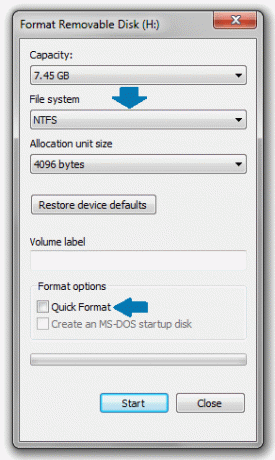
Indstil USB-drev optimeret til bedre ydeevne
- Højreklik på dit USB-drev igen i mappen Denne pc/computer og vælg "Egenskaber" fra menuen.
- Gå til fanen "Hardware" i vinduet Egenskaber: Klik på knappen "Egenskaber":
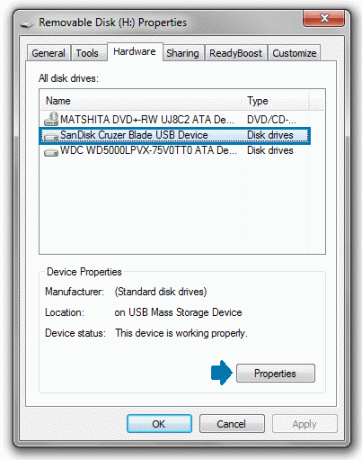
- Vinduet Enhedsegenskaber åbnes på skærmen. På fanen "Generelt" skal du klikke på knappen "Skift indstillinger":

- Indstil fjernelsespolitikken til indstillingen under fanen Politikker Bedre ydeevne og klik på OK-knappen.
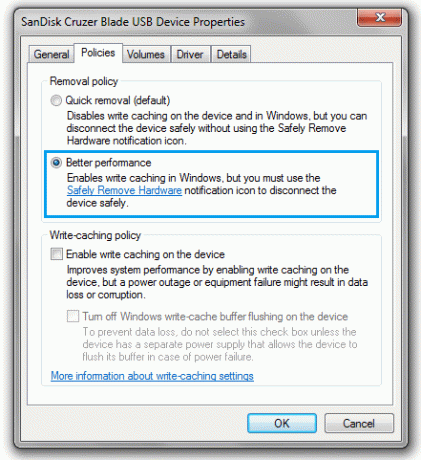
Bemærk: Når du har ændret enhedspolitikken til "Bedre ydeevne", skal du altid skubbe dit USB-drev ud med muligheden "Sikker fjernelse" i proceslinjens meddelelses-/bakkeområde. Ellers kan du miste nogle filer, som du har kopieret til dit drev. Dette er påkrævet, fordi skrivecache er slået til, når du indstiller drevet til "Better Performance". Den sikre fjernelsesproces sikrer, at der ikke er nogen afventende skrivninger til drevet, før det skubbes ud.
Efter at have udført disse enkle trin, bør dataoverførselshastigheden på dit USB-pendrev forbedres.



